Hola Juan, bienvenido.
Lo primero es aclararle que aquí en el foro está prohibido mencionar brokers por considerarse de alguna manera publicidad. Por lo general, para exponer un problema es irrelevante saber con qué broker trabaja.
Respecto a su duda/problema; Tiene toda la pinta de que no hizo correctamente una migración del EA al VPS y que simplemente lo está ejecutando cuando ejecuta el terminal.
Cómo tiene lugar la migración
Se llama migración al proceso de trasladar el entorno activo actual desde el terminal de cliente al terminal virtual. Se trata de un método sencillo y unívoco para cambiar el contigente de programas iniciados, gráficos abiertos y parámetros de la suscripción en el terminal virtual.
La migración se realiza con cada sincronización del terminal de cliente, la sincronización siempre funciona en una dirección, el entorno del terminal de cliente es enviado al virtual, pero nunca al contrario. El estado del terminal virtual se puede controlar con ayuda de solicitudes de los registros del terminal y los expertos, así como con los datos del monitoreo del servidor virtual.
Para realizar la sincronización, recurra en el menú contextual el comando "Sincronizar el entorno" y elija el tipo de migración.
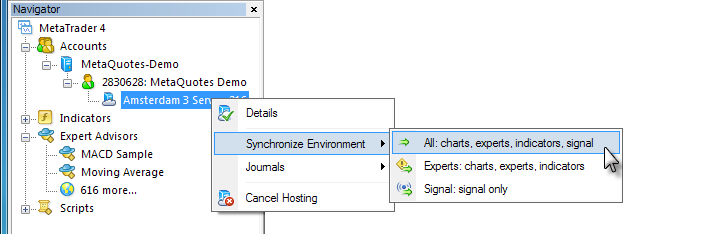
De esta forma, usted podrá cambiar la cantidad de gráficos y la lista de símbolos en la Ventana de datos en cualquier momento, así como los programas iniciados y sus parámetros de entrada, los ajustes del terminal y la suscripción a una Señal.
Al realizar la migración, toda la información queda reflejada en el registro del terminal de cliente.
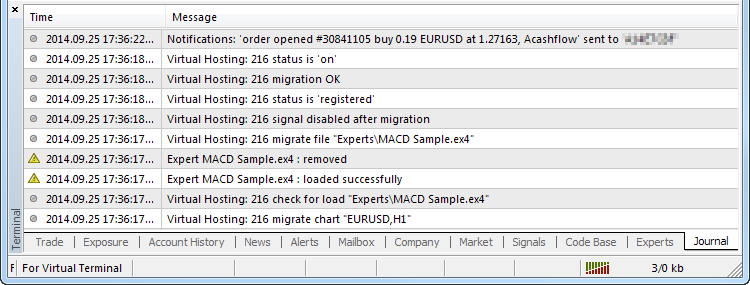
Tras efectuar la sincronización, abra el registro principal del terminal virtual para mirar las acciones realizadas en él.
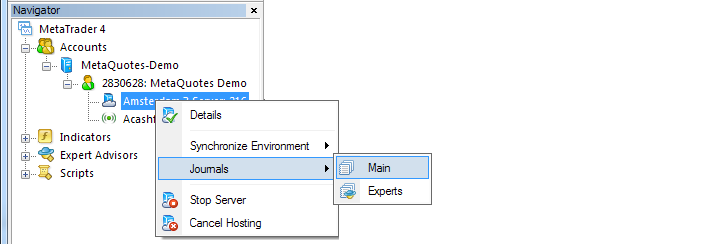
En la ventana de visionado de registros que se abrirá, es posible establecer un trozo de texto conforme al que se realizará la filtración de anotaciones del registro, se puede establecer el intervalo deseado y pulsar el botón "Request" para cargar las anotaciones encontradas.
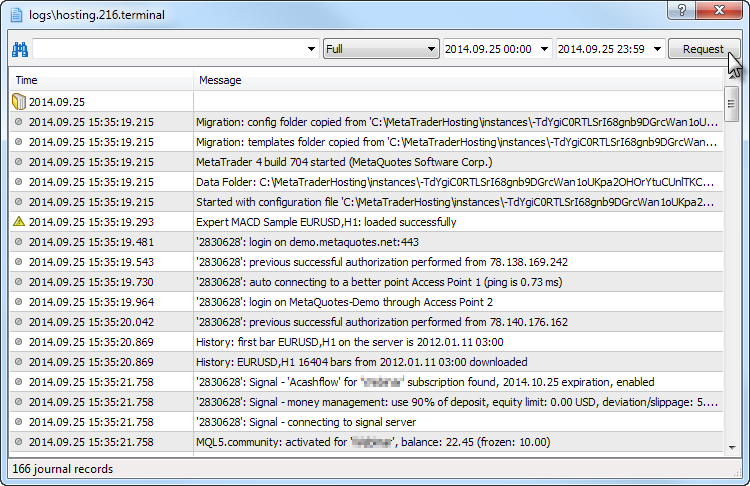
Trabajar con el terminal virtual
El control del estado del servidor virtual alquilado se puede llevar a cabo de manera muy sencilla, igualmente desde el terminal de cliente. Hay que recurrir al comando "Detalles" en el menú contextual.
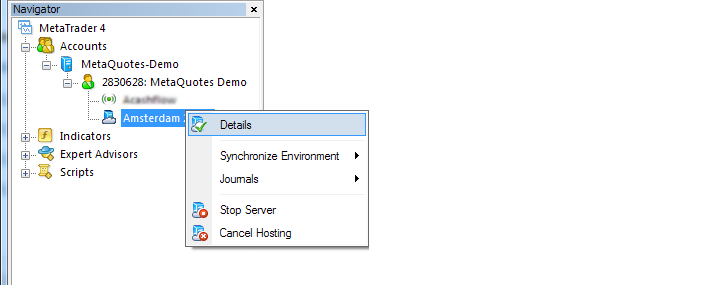
En la ventana de diálogo que se abrirá, será posible ver todos los datos del monitoreo del servidor virtual:
- el gráfico de carga del procesador central en %;
- el gráfico de uso de memoria operativa en Mb;
- el gráfico de uso del disco duro en Mb.
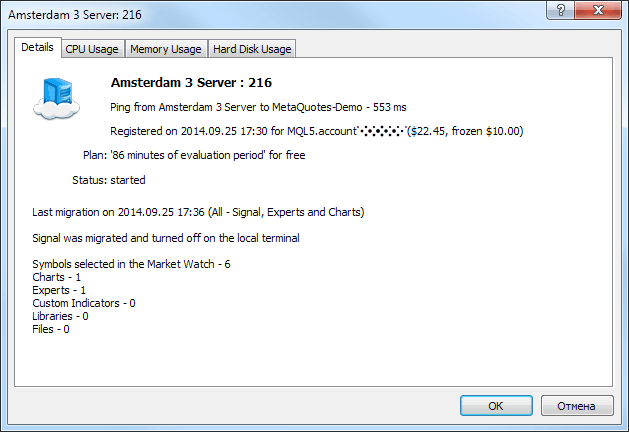
En la pestaña principal Details se muestran los datos sobre el propio servidor virtual y sobre el entorno activo del terminal en él:
- el nombre del servidor y el número de su alquiler;
- fecha de comienzo del alquiler, la cuenta MQL5.com y el estado de la cuenta en ella;
- tarifa utilizada y tiempo de alquiler restante
- estatus - iniciado o parado.
Además, para el terminal virtual se muestran los siguientes datos:
- fecha y modo de la última migración;
- información sobre la migración de la suscripción a una Señal y la desactivación de la copia de operaciones en el terminal de cliente (si existe una suscripción);
- cantidad de gráficos abiertos, cantidad de asesores/indicadores iniciados en ellos, cantidad de bibliotecas EX4/EX5 trasladadas y de archivos creados.
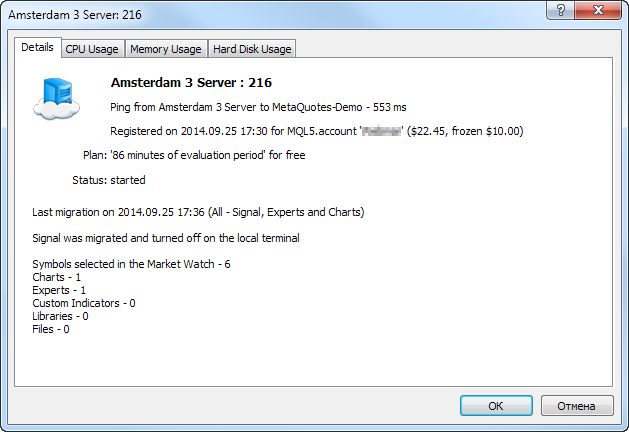
El inicio y detención del terminal virtual asimismo se realiza desde el menú de contexto en el icono del servidor alquilado. Allí mismo se puede también cancelar el alquiler. En caso de cancelación prematura, el importe pagado no se reembolsará.
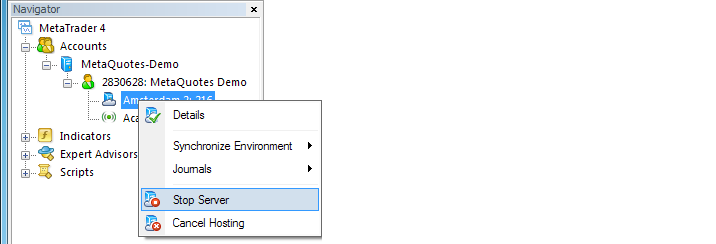
Hola Juan, bienvenido.
Lo primero es aclararle que aquí en el foro está prohibido mencionar brokers por considerarse de alguna manera publicidad. Por lo general, para exponer un problema es irrelevante saber con qué broker trabaja.
Respecto a su duda/problema; Tiene toda la pinta de que no hizo correctamente una migración del EA al VPS y que simplemente lo está ejecutando cuando ejecuta el terminal.
Cómo tiene lugar la migración
Se llama migración al proceso de trasladar el entorno activo actual desde el terminal de cliente al terminal virtual. Se trata de un método sencillo y unívoco para cambiar el contigente de programas iniciados, gráficos abiertos y parámetros de la suscripción en el terminal virtual.
La migración se realiza con cada sincronización del terminal de cliente, la sincronización siempre funciona en una dirección, el entorno del terminal de cliente es enviado al virtual, pero nunca al contrario. El estado del terminal virtual se puede controlar con ayuda de solicitudes de los registros del terminal y los expertos, así como con los datos del monitoreo del servidor virtual.
Para realizar la sincronización, recurra en el menú contextual el comando "Sincronizar el entorno" y elija el tipo de migración.
De esta forma, usted podrá cambiar la cantidad de gráficos y la lista de símbolos en la Ventana de datos en cualquier momento, así como los programas iniciados y sus parámetros de entrada, los ajustes del terminal y la suscripción a una Señal.
Al realizar la migración, toda la información queda reflejada en el registro del terminal de cliente.
Tras efectuar la sincronización, abra el registro principal del terminal virtual para mirar las acciones realizadas en él.
En la ventana de visionado de registros que se abrirá, es posible establecer un trozo de texto conforme al que se realizará la filtración de anotaciones del registro, se puede establecer el intervalo deseado y pulsar el botón "Request" para cargar las anotaciones encontradas.
Trabajar con el terminal virtual
El control del estado del servidor virtual alquilado se puede llevar a cabo de manera muy sencilla, igualmente desde el terminal de cliente. Hay que recurrir al comando "Detalles" en el menú contextual.
En la ventana de diálogo que se abrirá, será posible ver todos los datos del monitoreo del servidor virtual:
- el gráfico de carga del procesador central en %;
- el gráfico de uso de memoria operativa en Mb;
- el gráfico de uso del disco duro en Mb.
En la pestaña principal Details se muestran los datos sobre el propio servidor virtual y sobre el entorno activo del terminal en él:
- el nombre del servidor y el número de su alquiler;
- fecha de comienzo del alquiler, la cuenta MQL5.com y el estado de la cuenta en ella;
- tarifa utilizada y tiempo de alquiler restante
- estatus - iniciado o parado.
Además, para el terminal virtual se muestran los siguientes datos:
- fecha y modo de la última migración;
- información sobre la migración de la suscripción a una Señal y la desactivación de la copia de operaciones en el terminal de cliente (si existe una suscripción);
- cantidad de gráficos abiertos, cantidad de asesores/indicadores iniciados en ellos, cantidad de bibliotecas EX4/EX5 trasladadas y de archivos creados.
El inicio y detención del terminal virtual asimismo se realiza desde el menú de contexto en el icono del servidor alquilado. Allí mismo se puede también cancelar el alquiler. En caso de cancelación prematura, el importe pagado no se reembolsará.
Hola Miguel Angel, tal vez me puedas y quieras colaborar con una duda, adquirí un EA para copiar las operaciones de un MT5 a otro MT5 pero desde mi computadora la latencia es alta por lo que quiero alquilar un VPS pero para este caso debo alquilar dos VPS desde la misma cuenta MQL5 ? o con uno solo se puede configurar ?
Es decir, cuántos MT5 puedo usar en un mismo VPS ? si es que está bien la pregunta.
hola buen día, mi nombre es Juan David y estoy empezando desde 0 absoluto en este mundo.
les comentaré a continuación lo que he hecho hasta el momento ,y al final comentaré mis dudas, espero alguna persona pueda orientarme en lo que puedan, será de mucha ayuda.
creé mi cuenta de traiding en el broker ********, descargue un EA que adquirí, descargué el MT4, adquirí la VPS de MQL5, y en el MT4 inicié sesión con el broker, activé el EA y sincronicé la vps.
en el MT4 en mi pc aparecía el EA activo, la Vps de mql5 activa tambien. en un momento el MT4 de mi cel registró un beneficio de 8.09 usd. se quedó ahí hasta el dia siguiente donde aparecieron 2 usd mas. y luego hasta ahora al medio de del 28/07/2022 registró otros 2 usd.
solo he encendido mi pc en dos ocasiones, al momento de descargar el mt4, de adquirir el vps y cuando sincronicé estos mismos con el broker.
mi pregunta es si el vps está funcionando cuando yo apago el pc?
Sí. Claro que sigue funcionando cuando apagas el PC.
Hace uno 20 minutos contrate el VPS, realicé la sincronización y apareció exitosa e inmediatamente observé un tiempo de respuesta extraordinario.
La pregunta específica es: tengo activo un EA en varios pares, pero con el AutoTrading en ROJO, sin embargo, se disparó un transacción.
Inmediatamente tuve que cancelar los EA's que estaban activos con otros pares.
Donde se controla esta bandera?
Gracias de antemano
Primer día de VPS. Tiempo de respuesta EXTRAORDINARIO...!!!! (Porqué no lo hice antes??)
Segundo día. Tiempo de respuesta no tan bueno como el primer día, pero bastante aceptable, aunque por la tarde estuvo muy lento.
Tercer día. Se conecta al VPS y la pantalla se queda totalmente bloqueda, SIN NINGÚN AVANCE DESPUES DE 30 MINUTOS.
Tuve que abrir otra cuenta real con mi broker.
Desinstalé e instalé 3 veces la plataforma (MT4)...cada vez que reiniciaba se quedaba en el mismo lugar, sin respuesta a ningún menú.
Finalmente me dio acceso al navegador e inmediatamente paré el VPS y me conecté a la nueva cuenta real.
Desafortunadamente creo que NO hay un servicio técnico orientado a resolver estos problemas, o NO SÉ donde localizarlo....y es el 3er día.
Esperaría comentarios del servicio técnico y recomendaciones sobre el tema.
Muchas gracias, pero NO puedo utilizar el VPS sin saber qué está pasando.
El foro no es un lugar para prestar servicio técnico, es un lugar donde compartir experiencias, dudas, problemas entre usuarios.
Si necesita ayuda técnica pídala a través de: https://www.mql5.com/es/contact
- De todas formas está describiendo su problema, pero no detalla que sistema operativo usa, si está debidamente actualizado y con licencia, etc. Muchos problemas vienen de personas que usan Windows 7 x32 (o incluso Windows XP) pirata y por ende sin actualizaciones críticas, y sin derechos de administrador, etc. Espero que no sea su caso. Revise cortafuegos, antivirus, etc.
- Tenga en cuenta que un problema no reproducible, no es un problema. Para poder recibir ayuda siempre debe ser reproducible y poder argumentarlo con pruebas (logs, capturas de pantalla, etc).
-
Muchos de los problemas están ya resueltos en el foro (algunos desde hace años). Use el buscador para encontrar hilos relacionados sobre el tema en cuestión que esté buscando.
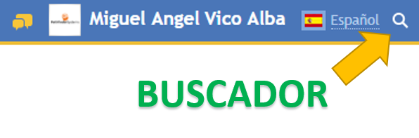

- www.mql5.com
El foro no es un lugar para prestar servicio técnico, es un lugar donde compartir experiencias, dudas, problemas entre usuarios.
Si necesita ayuda técnica pídala a través de: https://www.mql5.com/es/contact
- De todas formas está describiendo su problema, pero no detalla que sistema operativo usa, si está debidamente actualizado y con licencia, etc. Muchos problemas vienen de personas que usan Windows 7 x32 (o incluso Windows XP) pirata y por ende sin actualizaciones críticas, y sin derechos de administrador, etc. Espero que no sea su caso. Revise cortafuegos, antivirus, etc.
- Tenga en cuenta que un problema no reproducible, no es un problema. Para poder recibir ayuda siempre debe ser reproducible y poder argumentarlo con pruebas (logs, capturas de pantalla, etc).
-
Muchos de los problemas están ya resueltos en el foro (algunos desde hace años). Use el buscador para encontrar hilos relacionados sobre el tema en cuestión que esté buscand
KarKas01 #:
Hace uno 20 minutos contrate el VPS, realicé la sincronización y apareció exitosa e inmediatamente observé un tiempo de respuesta extraordinario.
La pregunta específica es: tengo activo un EA en varios pares, pero con el AutoTrading en ROJO, sin embargo, se disparó un transacción.
Inmediatamente tuve que cancelar los EA's que estaban activos con otros pares.
Donde se controla esta bandera?Gracias de antemano
Hola Kakas01.. Segun veo en tu pregunta, la sitacion está correcta. Cuando uno envía al VPS la ejecucion de los experts que tienes corriendo en tu computador, automaticamente se deshabilita localmente la opcion AutoTrading, porque si lo activas, estarías ejecutando dos veces los mismos experts.. una vez en el VPS y una vez en tu computador. Simplemente, luego de sincronizar ( y que haya sido exitosa ), ya puedes estar tranquilo que se estará ejecutando los Experts colocados. (En este punto ya puedes apagar tu computador y el VPS queda encendido trabajando por ti).
- Aplicaciones de trading gratuitas
- 8 000+ señales para copiar
- Noticias económicas para analizar los mercados financieros
Usted acepta la política del sitio web y las condiciones de uso
hola buen día, mi nombre es Juan David y estoy empezando desde 0 absoluto en este mundo.
les comentaré a continuación lo que he hecho hasta el momento ,y al final comentaré mis dudas, espero alguna persona pueda orientarme en lo que puedan, será de mucha ayuda.
creé mi cuenta de traiding en el broker ********, descargue un EA que adquirí, descargué el MT4, adquirí la VPS de MQL5, y en el MT4 inicié sesión con el broker, activé el EA y sincronicé la vps.
en el MT4 en mi pc aparecía el EA activo, la Vps de mql5 activa tambien. en un momento el MT4 de mi cel registró un beneficio de 8.09 usd. se quedó ahí hasta el dia siguiente donde aparecieron 2 usd mas. y luego hasta ahora al medio de del 28/07/2022 registró otros 2 usd.
solo he encendido mi pc en dos ocasiones, al momento de descargar el mt4, de adquirir el vps y cuando sincronicé estos mismos con el broker.
mi pregunta es si el vps está funcionando cuando yo apago el pc?